Poznámka: Už brzy. I když jsme oznámili vydání této funkce, rozhodli jsme se ji vylepšit na základě testování a zpětné vazby.
Můžete importovat nebo propojit data z aplikace Microsoft Graph, což je zdroj dat, který využívá množství informací Microsoft 365 a vztahů, a získat tak cenné poznatky a přehledy o jednotlivci, skupinách a organizacích. S tímtoi daty můžete zvýšit inteligenci a produktivitu vašich řešení pro Access. Další informace najdete v microsoft graphu.
-
Při propojení dat vytvoří Access dvousměnné připojení, které synchronizuje změny dat v Accessu a Microsoft Graphu.
-
Při importu dat vytvoří Access jednu kopii dat. Změny dat v Accessu nebo Microsoft Graphu se proto nesynchronují.
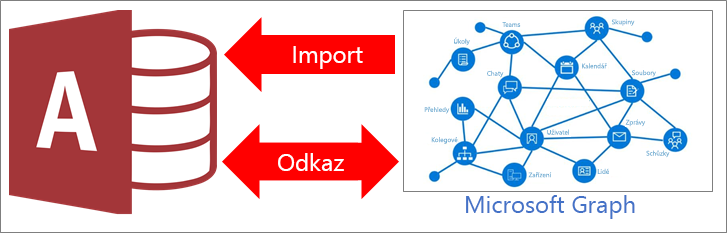
|
|
Co je Microsoft Graph?
Microsoft Graph spojuje tečky mezi mnoha aplikacemi a službami Microsoft 365 tím, že shromažďuje a organizuje různorodá data (uživatele, skupiny, zprávy, kontakty, konverzace, úkoly, soubory atd.) do sady relací. Mezi relace patří: uživatel je členem skupiny, aktuální vedoucí, uživatel je zmíněn v několika konverzacích nebo na dokumentu tohoto uživatele spolupracovalo několik kolegů během posledních hodin.
Slovo "graph" je označení sociální sítě informací. Microsoft Graph je síť sociálních a datových připojení v Microsoft 365. Hodnota libovolné sítě exponenciálně roste s počtem připojení. Tato připojení v Microsoft Graphu vycházejí z toho, na čem pracujete, s kým pracujete a na čem je pro vás důležité.
Z tabulek Microsoft Graphu můžete rychle získat aktuální poznatky o strojové výuce, provádět s nimi další akce a zvýšit inteligentní a produktivitu řešení accessové databáze. Můžete například najít nej relevantnější osoby pro uživatele a přidat je jako e-mailové odkazy na sestavu nebo poslat sestavu e-mailem skupině, které je uživatel členem.
Než začnete
Chcete, aby šlo všechno hladce? Udělejte proto před propojením nebo importem tyto přípravy:
-
Data aplikace Microsoft Graph jsou založená na vašem pracovním nebo školním účtu. Při prvním použití Microsoft Graphu se možná budete muset přihlásit k Microsoft 365.
-
Vezměte v úvahu počet sloupců v každé tabulce nebo zobrazení. Access nepodporuje více než 255 polí v tabulce, takže může propojit nebo importovat jenom prvních 255 sloupců.
-
Určete celkový objem importovaných dat. Maximální velikost databáze Accessu jsou dva gigabajty zmenšené o prostor potřebný pro systémové objekty. Microsoft Graph obsahuje velké tabulky, jejichž načtení může trvat dlouho a nemusí být možné importovat všechny do jedné databáze Accessu. Pomocí parametrů dotazu Microsoft Graphu minimalizujte množství propojených dat.
-
Zabezpečte databázi Accessu a informace o připojení v ní obsažené použitím důvěryhodného umístění a hesla databáze Accessu. Další informace najdete v článcích Rozhodnutí o důvěryhodnosti databáze a Šifrování databáze pomocí hesla databáze.
-
Naplánujte si vytvoření dalších relací. Access pro vazby nebo importuje vybrané tabulky a filtrované podskupiny v datovém modelu Microsoft Graphu. Další relace mezi novými a stávajícími tabulkami můžete vytvořit ručně pomocí okna Relace. Další informace najdete v článcích Co je okno Relace a Vytvoření, úprava nebo odstranění relace.
Začínáme
-
Vyberte externí data > nový zdroj dat > ze služeb Online Services,> z Microsoft Graphu.
-
Pokud se zobrazí výzva, přihlaste se k Pracovní nebo školní účet Microsoftu 365.
-
Udělejte jednu z těchto věcí:
-
Pokud chcete provést import, vyberte Importovat zdrojová data do nové tabulky v aktuální databázi.
-
Pokud chcete vytvořit propojení, vyberte Vytvořit odkaz na zdroj dat vytvořením propojené tabulky.
-
-
Vyberte OK.
-
V dialogovém okně Propojit tabulky nebo Import objektů vyberte v části Tabulky každou tabulku, kterou chcete propojit nebo z které chcete importovat, a klikněte na OK.
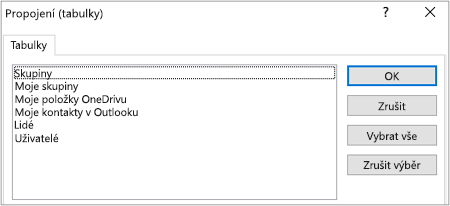
Filtrování výsledků propojení pomocí parametru dotazu Microsoft Graphu
Propojení na Microsoft Graph (a import z něj) může vrátit velký objem dat, zejména se skupinami a uživateli ve velkých organizacích. Po propojení můžete před načtením dat pomocí následujících parametrů dotazu Microsoft Graphu vyfiltrovat data na serveru:
-
$top Vyhledá omezenou sadu záznamů na základě počtu, například prvních 25 řádků.
Poznámka V rámci osvědčených postupů doporučujeme nejdříve nechat parametr dotazu $top=n, aby vrátil malé množství dat, a potom se seznamte s poli a hodnotami.
-
$filter Vyfiltruje počet řádků na základě výrazu.
-
$select Vrátí jenom ty sloupce, které zadáte. Access ale vždy vrátí pole ID.
Je potřeba myslet na to, že Microsoft Graph v Accessu podporuje jenom podmnožinu výrazů, syntaxe a sloupců. Další informace o tom, co je podporováno, a o nejnovějších aktualizacích najdete v tématu věnovaném přizpůsobení odpovědí pomocí parametrů dotazu, prostředkům typu Uživatel a prostředkům typu Skupina.
-
V dialogovém okně Výsledky filtru zadejte parametr dotazu Microsoft Graphu. Následující příklady ukazují skupiny a uživatele, pro jiné tabulky ale můžete vytvořit podobné filtry.
$top=10
$filter=securityEnabled eq false
$filter=startswith(displayName, 'M')
$filter=startswith(mailNickname, 'S')
$filter=startswith(mail,'S') or startswith(mail,'T')
$filter=startswith(mail, 'B') & $select=mail
$select=mail,mailEnabled,mailNickname
$select=classification,displayName
$top=50
$filter=startswith(givenName,'J')
$filter=startswith(givenName, 'B') & $top=3
$filter=accountEnabled eq false
$filter=startswith(jobTitle,'SENIOR')
$filter=usageLocation eq 'GB' or usageLocation eq 'RU'
$filter=userType eq 'Member'
$select=displayName,mail,surname,postalCode
$select=givenName,jobTitle,mobilePhone
-
Vyberte OK.
Výsledky:
Po dokončení operace propojení nebo importu se tabulky zobrazí v navigačním podokně pod stejným názvem, jako má tabulka Microsoft Graphu. Pokud se daný název už používá, Access v průběhu importu připojí k názvu nové tabulky číslo 1. Pokud se tento název už používá, Access při operaci propojení připojí k názvu nové tabulky hodnotu 1, ale jenom v případě, že je použit jiný filtr. Tabulky můžete vždycky přejmenovat na smysluplnější názvy.
Tabulky se předponou"Moje"vracejí data na základě toho, kdo je aktuální přihlášený uživatel.
Kontakty outlooku můžete aktualizovat,ale všechny ostatní tabulky Microsoft Graphu jsou jen pro čtení.
Při operaci importu Access nepřepíše žádnou tabulku v databázi. I když nemůžete Microsoft Graph přímo připojit k existující tabulce, můžete po importování dat z podobných tabulek vytvořit přidávací dotaz pro přidání dat.
Pokud jsou sloupce v tabulce Microsoft Graphu při operaci propojení jen pro čtení, jsou jen pro čtení i v Accessu.
Tip Pokud chcete zobrazit adresu URL Microsoft Graphu včetně jakéhokoli parametru dotazu, přejděte myší na tabulku v navigačním podokně Accessu.
Úprava existujícího parametru dotazu Microsoft Graphu
Pokud máte existující propojenou tabulku s parametrem dotazu, můžete ji změnit.
-
V navigačním podokně klikněte pravým tlačítkem myši na propojenou tabulku a vyberte Správce propojených tabulek.
-
V dialogovém okně Správce propojených tabulek kliknutím na znaménko plus (+) rozbalte název zdroje dat Microsoft Graphu a zaškrtněte políčko vedle konkrétního názvu zdroje dat, který chcete upravit.
-
Vyberte Znovu připojit.
-
Aktualizujte řetězec parametru dotazu v dialogovém okně Znovu propojit <název propojené tabulky> dotazu.
Změňte třeba $top=100 na $filter=userType eq 'Člen'.
Mezi názvem tabulky a parametrem dotazu musí být znak otazník (?).
-
Vyberte OK.
-
Zaškrtněte políčko vedle konkrétního názvu zdroje dat, který jste změnili.
-
Vyberte Aktualizovat.











